ホームページ >ソフトウェアチュートリアル >オフィスソフトウェア >ppt作品を作成するためのヒントは何ですか?
ppt作品を作成するためのヒントは何ですか?
- WBOYWBOYWBOYWBOYWBOYWBOYWBOYWBOYWBOYWBOYWBOYWBOYWB転載
- 2024-03-19 19:40:12763ブラウズ
php エディタ Apple は、PPT を機能させるためのヒントをいくつか紹介します。一般的に使用されるツールである PPT は、美しく鮮やかな作品を作成するために非常に重要です。 PPTを作成する際には、レイアウトの美しさ、色の調整、グラフィックとテキストの組み合わせの合理性に注意を払うことができ、アニメーション効果やトランジション効果を使用して表示効果を高めることもできます。また、簡潔で明瞭な文章、鮮明で魅力的な写真に注意することも、PPT作品を作成する鍵となります。これらのヒントは、より魅力的な PPT 作品を作成し、プレゼンテーション効果と視聴者のエクスペリエンスを向上させるのに役立ちます。
1. 曲線矢印を描く
1. スライドを作成する過程では、曲線矢印を使用するなど、コンテンツの表現を補助するさまざまな記号を使用する必要があります。 PPT プレゼンテーションで円弧矢印を描くにはどうすればよいですか?具体的な操作方法を見てみましょう。まず、空のPPTプレゼンテーションを新規作成し、ツールバーの[挿入]をクリックし、[形状]を選択し、ドロップダウンメニューから[円弧]を選択します。
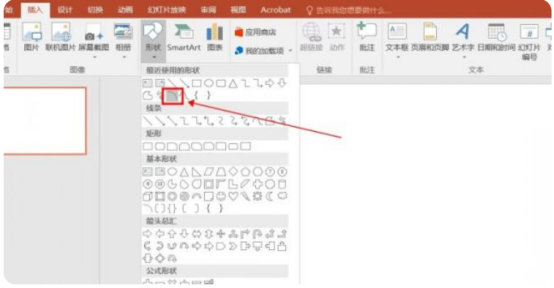
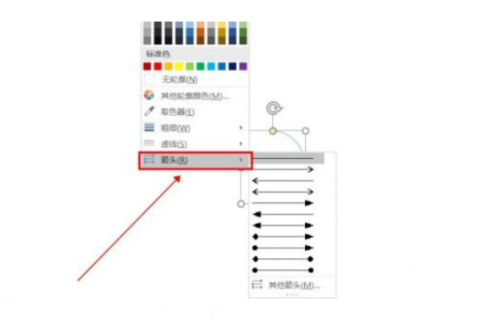
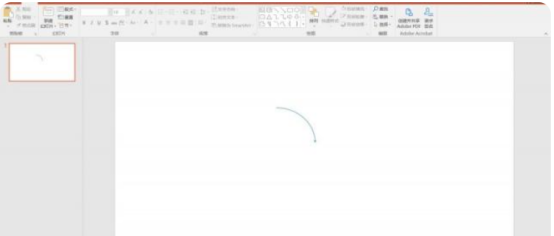
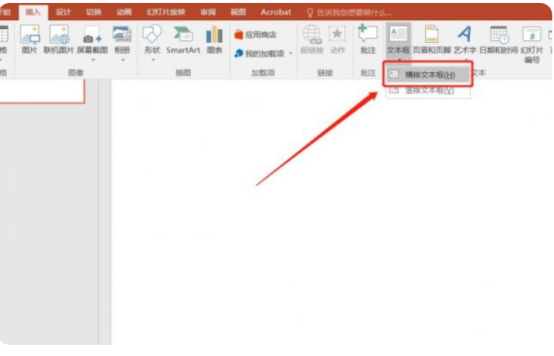
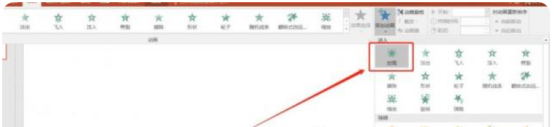
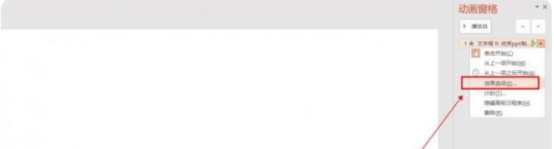
以上がppt作品を作成するためのヒントは何ですか?の詳細内容です。詳細については、PHP 中国語 Web サイトの他の関連記事を参照してください。
声明:
この記事はhuke88.comで複製されています。侵害がある場合は、admin@php.cn までご連絡ください。
前の記事:Wordの赤線を消す方法次の記事:Wordの赤線を消す方法

